Введение
Snapchat стал одной из самых популярных социальных платформ, известной своими эфемерными сообщениями и забавными фильтрами. Однако иногда пользователи хотят сохранить эти мимолетные моменты на пленку камеры, либо для будущих ссылок, либо для обмена на других платформах, либо просто, чтобы сохранить воспоминание. Независимо от того, хотите ли вы сохранить свои собственные снимки или снимки, отправленные в чат, это руководство проведет вас через процесс шаг за шагом. Продолжайте читать, чтобы стать профессионалом в сохранении снимков на пленку камеры.

Понимание вариантов сохранения в Snapchat
Прежде чем вдаваться в подробности сохранения снимков, важно понять доступные варианты в Snapchat. Пользователи могут сохранять снимки либо непосредственно на пленку камеры своего устройства, либо в самом приложении. Существует несколько вариантов хранения, и понимание их поможет вам лучше управлять своими снимками.
- Ваши собственные снимки: При отправке снимков вы можете сохранять их на пленку камеры или в воспоминания.
- Снимки из чата: Чаты с друзьями могут содержать снимки, которые вы захотите сохранить.
- Воспоминания: Эта функция позволяет сохранять снимки внутри приложения, которые позже можно экспортировать на пленку камеры.
Каждый из этих вариантов включает несколько разные шаги и настройки, которые мы рассмотрим подробнее.
Шаги для сохранения снимков на пленку камеры
Сохранение собственных снимков
Сохранение собственных снимков на пленку камеры — это простой процесс:
- Сделайте снимок: Откройте Snapchat и сделайте фото или видео.
- Сохраните снимок: Перед отправкой нажмите на значок загрузки (▼) в нижней части экрана. Это сохранит снимок непосредственно на пленку камеры.
Сохранение снимков из чата
Чтобы сохранить снимки из чата:
- Откройте чат: Перейдите к чату, содержащему снимок, который вы хотите сохранить.
- Нажмите и удерживайте снимок: Нажмите и удерживайте снимок, пока не появится меню.
- Нажмите «Сохранить на пленку камеры»: Выберите опцию сохранения снимка непосредственно на пленку камеры.
Сохранение снимков из воспоминаний
Если у вас есть снимки в разделе «Воспоминания» и вы хотите сохранить их на пленку камеры:
- Доступ к воспоминаниям: Проведите вверх от экрана камеры, чтобы открыть воспоминания.
- Выберите снимок: Нажмите на снимок, который хотите сохранить.
- Загрузите снимок: Нажмите на три точки (⋮) и выберите «Экспортировать снимок», затем выберите «Сохранить на пленку камеры».
Настройка автоматического сохранения на пленку камеры
Для тех, кто хочет упростить процесс, Snapchat предлагает настройки для автоматического сохранения историй и снимков на пленку камеры.
Доступ к настройкам
- Откройте настройки: На экране камеры нажмите на значок профиля, затем на значок шестерёнки, чтобы получить доступ к настройкам.
- Настройки воспоминаний: Прокрутите вниз до «Воспоминания» и нажмите, чтобы просмотреть настройки воспоминаний.
Включение автосохранения
Вот как включить автоматическое сохранение ваших историй и снимков:
- Автосохранение историй: В разделе «Места сохранения» можно выбрать «Воспоминания и пленка камеры».
- Автосохранение снимков: В разделе «Автосохранение моих историй» включить функцию для обеспечения сохранения всех ваших снимков.
Соображения по поводу хранения
Имейте в виду, что непрерывное сохранение всех снимков и историй может быстро занять много места на вашем устройстве. Регулярный контроль объема хранения вашего телефона и управление снимками эффективно помогут избежать этого.
- Проверяйте объем хранения: Регулярно следите за объемом хранения на телефоне, чтобы избежать его заполнения медиафайлами.
- Управляйте снимками: Периодически просматривайте и удаляйте снимки, которые больше не нужны.

Устранение распространённых проблем
Даже при лучших настройках могут возникать проблемы при сохранении снимков. Вот общие проблемы и их решения:
Недостаточно места
- Освободите место: Убедитесь, что на вашем устройстве достаточно памяти. Удалите неиспользуемые приложения и старые медиафайлы.
- Проверьте кэш: Очистите кэш в настройках Snapchat.
Разрешения доступа
- Включите разрешения: Убедитесь, что Snapchat имеет необходимые разрешения. Перейдите в настройки телефона, найдите Snapchat и убедитесь, что «Доступ к фотографиям» включен.
- Перезапуск приложения: Иногда просто закрытие и повторное открытие Snapchat может решить проблемы с разрешениями.
Обновления приложения и ошибки
- Обновите Snapchat: Убедитесь, что у вас установлена последняя версия Snapchat. Обновления часто исправляют ошибки и улучшают функциональность.
- Перезагрузите устройство: Простой перезапуск может решить многие проблемы с приложениями.
Лучшие практики сохранения снимков
Чтобы обеспечить плавный процесс сохранения снимков:
- Регулярные резервные копии: Используйте облачные хранилища для дополнительного резервного копирования.
- Организация снимков: Регулярно организуйте сохранённые снимки по альбомам.
- Уважение конфиденциальности: Всегда уважайте конфиденциальность других при сохранении снимков.
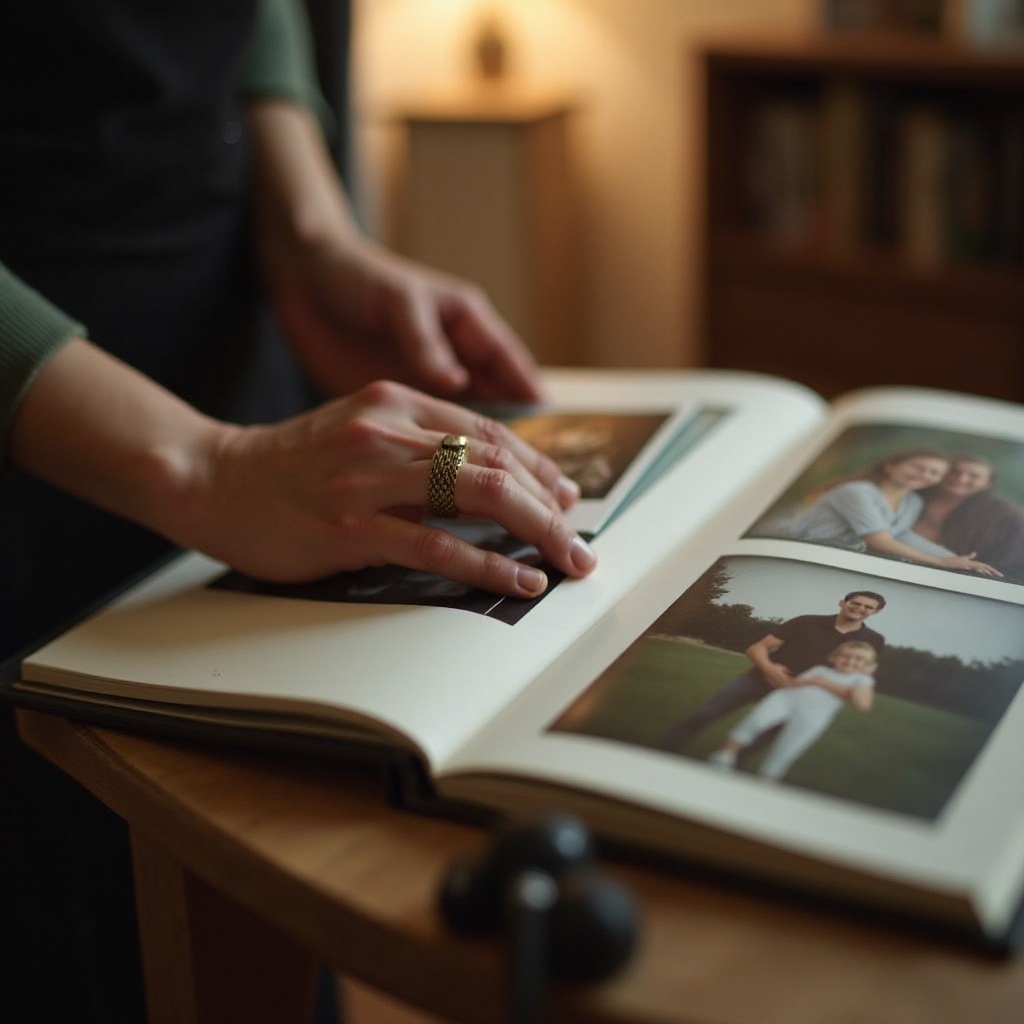
Заключение
Сохранение снимков на пленку камеры улучшает ваш опыт использования Snapchat, сохраняя ценные воспоминания и делая их легко доступными для других целей. Следуя шагам и советам, приведённым в этом руководстве, вы сможете эффективно управлять своими снимками и устранять распространенные проблемы. Начните сохранять свои любимые моменты в Snapchat уже сегодня!
Часто задаваемые вопросы
Можно ли сохранять снэпы других людей в свою фотопленку?
Нет, вы не можете напрямую сохранять снэпы из историй других людей в свою фотопленку. Снимать скриншоты не рекомендуется, так как это может уведомить отправителя.
Как включить автоматическое сохранение в Snapchat?
Включите автоматическое сохранение, перейдя в свой профиль, выбрав настройки и отрегулировав параметры памяти для сохранения в «Воспоминания и Фотопленку».
Почему я не могу сохранить снэпы в свою фотопленку?
Проверьте объем памяти, убедитесь, что разрешения на доступ Snapchat к вашим фотографиям включены, и убедитесь, что приложение обновлено до последней версии.
